2008年3月14日
8200131700
 ,然後按<FUNC.SET>按鈕
,然後按<FUNC.SET>按鈕 以指定項目。
以指定項目。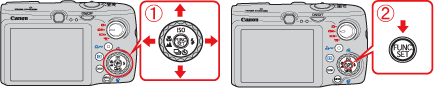
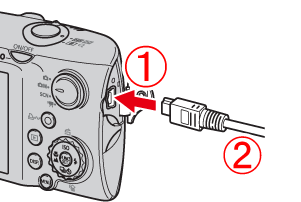
 連接介面連接線至相機的 DIGITAL 端子。
連接介面連接線至相機的 DIGITAL 端子。 連接介面連接線的另一端至打印機的 USB 端子。
連接介面連接線的另一端至打印機的 USB 端子。 )按鈕。
)按鈕。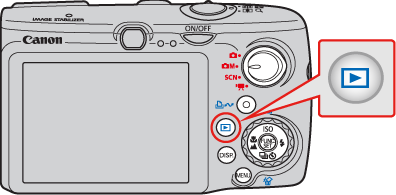

 )按鈕。
)按鈕。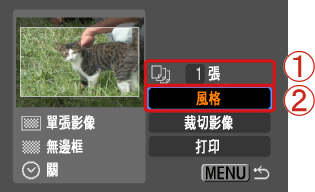
 指定打印張數。
指定打印張數。 選擇[風格],然後按相機的<FUNC./SET> (
選擇[風格],然後按相機的<FUNC./SET> ( )按鈕。
)按鈕。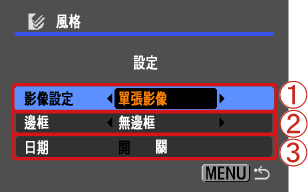
 指定打印編排。
指定打印編排。 指定邊框設定。選擇[邊框]以增加打印邊框。
指定邊框設定。選擇[邊框]以增加打印邊框。 指定日期設定。選擇[開]以增加打印日期。
指定日期設定。選擇[開]以增加打印日期。 )按鈕。
)按鈕。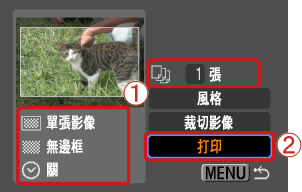
 查看指定的項目。
查看指定的項目。 選擇[打印],然後按下<FUNC./SET> (
選擇[打印],然後按下<FUNC./SET> ( )按鈕開始打印。
)按鈕開始打印。